有天,朋友介紹一個很適合iOS用戶的體積小巧無線隨身碟,
我的手又滑了一下,於是....愛秀無線隨身雲就飛來了
外盒簡單明瞭說明了功能-無線儲存,分享隨行,
走到哪,分享到哪喔!
主體是圓弧外型的胖胖隨身碟樣,儲存媒體是micro SD卡,
(說實在的,我很久沒看到micro SD卡了...那可以吃嗎?)
.....果迷無誤╮(╯▽╰)/
趕緊打開
內容物:
愛秀無線隨身雲、TDK micro SD與轉接卡(此盒是8G版)、說明書、保固書(保固1年)
廢話不多說,立刻來看我們今天的主角喬巴...喔不,是愛秀無線隨身雲啦
內附TDK micro SD與轉接卡
其實主體並不大,非常輕巧易攜帶。
USB接頭旁就是micro SD卡是放入的位置,趕緊進入主題吧..
隨身碟功能部分就不用介紹了,直接跳無線雲喔
1.使用前,請先到app store下載專用appNextDrive
才能讓iOS裝置與愛秀隨身雲連結在一起啊
看到是一整頁的英文,不要懷疑就是它!
也請放心,app本身支援繁體中文的!
(希望開發者能在下載說明頁面增加中文說明)
2.請將愛秀無線隨身雲側面的開關撥到Wi-Fi(如下圖)
3.拿起iOS裝置尋找Wi-Fi,找到這台iShowDrive
4.開啟剛剛下載好的NextDrive app,
選擇iShowDrive,就進入了無線雲世界..
(按旁邊的設定鈕可以自訂隨身碟名稱,以及設定密碼,以防止別的裝置連入偷看資料)
5.先來玩玩傳輸照片
其實裡面就是資料夾概念,可以任意新增、編輯、移動、刪除,
來新增一個「開箱」資料夾吧
(不知道為什麼,時間會變成1980年.. )
)
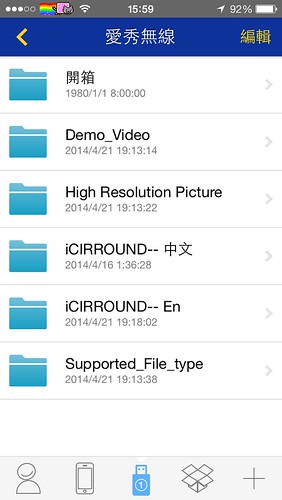
選擇「從照片圖庫」把手機中的照片傳上愛秀無線雲
下圖是照片傳輸成功後的畫面,應該是以拍照時間命名
還可以上鎖、壓縮、移動、重新命名甚至以email分享等功能
點入照片看大圖,還可以點選右上方分享照片喔
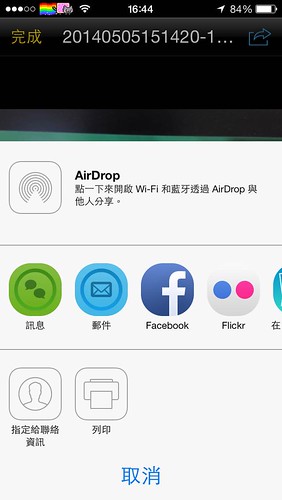 下圖是在iPad(iOS 6)上的分享畫面,可選擇自己想使用的app
下圖是在iPad(iOS 6)上的分享畫面,可選擇自己想使用的app
這個功能讓我想到,出外旅行時,相機沒有wifi傳輸功能,
想立即分享照片就有點麻煩,但是有了這個愛秀無線隨身雲,
利用micro SD加轉接卡當作相機的記憶卡,或許是個好方法。
以這張TDK class10 micro SDHC卡,
日常拍攝,jpg+raw存檔的速度,個人是還可以接受。
6.影片無線分享與觀賞
愛秀無線隨身雲強大的功能在於可以無線觀賞影片
也就是說,帶著它到哪裡,都可以用iOS裝置看隨身碟裡的影片,
無須連接網路,而且支援很多影片格式。
步驟很簡單:
1.先把隨身碟側邊撥到USB並連接電腦,
把電腦裡的影片存到這顆隨身碟裡。(也就是一般隨身碟的功能啦)
2.退出隨身碟,側邊撥到Wi-Fi功能。
3.連接隨身雲的Wi-Fi,打開影片(同上述3~5功能)
4.就可以開始欣賞影片了
支援的影片檔案格式
mov、mp4、m4v、rmvb、avi、flv、mpg等等都有
另外要提的是,它還可以設定連接網路,讓使用者上網不中斷。(如下圖)
個人使用心得:
愛秀無線隨身雲算是一個簡單容易上手的小玩意,
iOS使用者可以輕易使用,能夠彌補iOS裝置的封閉與不便性。
而影片分享功能也是一大特色,
它可同時讓10支裝置同時連接讀寫檔案,
也可以同時5支裝置同時播放影片。
與家人或好友出遊,搭車超無聊時,
大家可以選擇看自己喜歡的影片,不會吵架。
但是電力續航力尚待測試考驗,官方表示可連續播放2小時的影片。
在這個3c時代,出門在外使用車充或攜帶行動電源是必備的。
另外,它除了便利性以及體積小,還有幾項功能要介紹一下:
雙重加密:
1.隨身碟本身的WIFI密碼
2.個別檔案還可以各別加密
與Dropbox結合:
連接網路後可與dropbox連結,同樣是雙向上傳下載、檔案編輯。



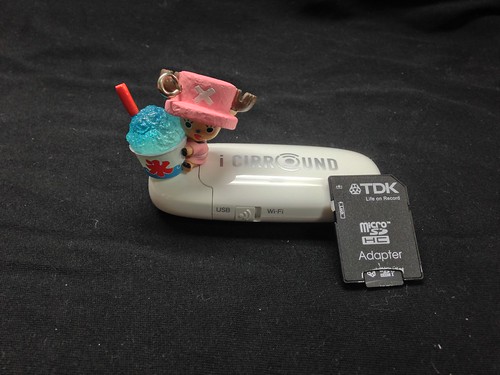



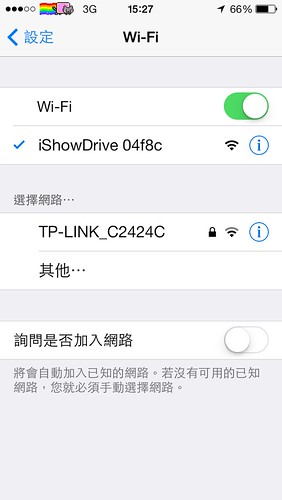
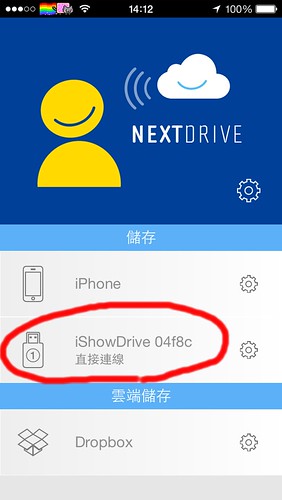
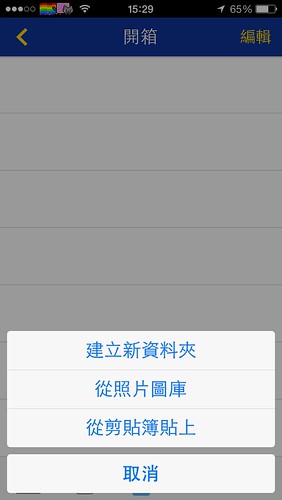
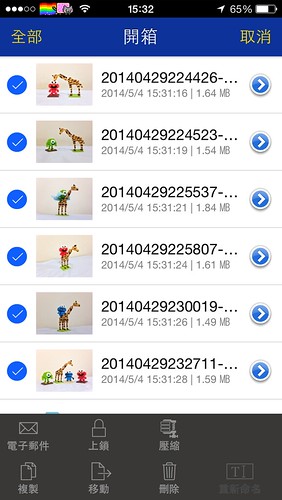

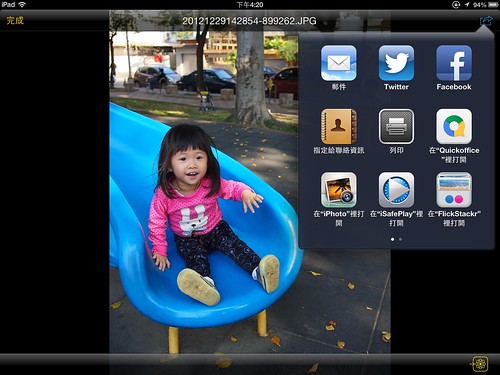
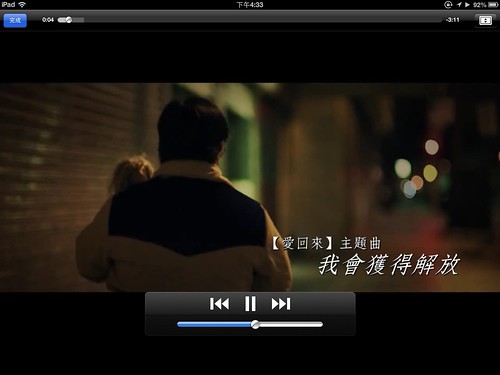
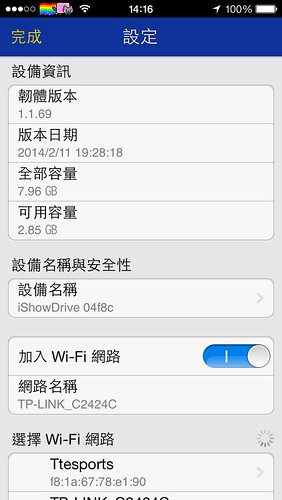



 留言列表
留言列表